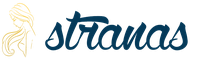Концепция за ръчна работа. Въвеждане на салда с помощта на ръчни транзакции Дялове на документни транзакции, въведени ръчно
Отразяването в програмата „1C: Счетоводство 8.0“ на фактите от икономическия живот на предприятието е възможно по три различни начина: ръчни операции, използване на документии използване стандартен режим на работа.
Използване на метод за регистриране на факти от стопанския живот документие основният в конфигурацията. Попълненият и осчетоводен документ автоматично генерира необходимите транзакции и се записва от програмата в съответните дневници. Обикновено информационният базов документ също ви позволява да отпечатате неговия хартиен аналог, който може да участва в потока от хартиени документи на организацията.
Ако в информационната база трябва да се въведе нестандартна операция, за която стандартната конфигурация не предвижда наличието на съответен документ, тогава се въвежда такава операция ръчно.
За да записвате рутинни, ежедневно повтарящи се операции със същия набор от транзакции и други подробности в информационната база данни, е удобно да използвате режима типични операции, в който предварително се създава шаблон за операция, който отразява всички постоянни детайли. В бъдеще този шаблон може да се използва повторно за въвеждане на такива операции.
Когато се използват всички методи за записване на бизнес факти, се генерират счетоводни записи, които са достъпни за преглед чрез дневника за осчетоводяване. Произходът на всяка транзакция в дневника е доста лесен за откриване: чрез двукратно щракване върху записа на транзакцията можете да отворите формуляра на документа или транзакцията, които са генерирали тази транзакция.
Нека разгледаме по-подробно и трите възможни начина за въвеждане на информация в програмата за свършен факт на икономическа дейност.
6.1. Ръчно въвеждане на транзакции
Както вече беше споменато, основният начин за водене на записи в конфигурация е регистриране на факти за икономическа дейност с помощта на документи.
Понякога обаче може да се наложи счетоводител директно да въведе счетоводни записи в информационната база. В този случай конфигурацията предвижда ръчно (просто) въвеждане на транзакции. Този метод е по-трудоемък, така че не се препоръчва за честа употреба. Ако често въвеждате повтарящи се транзакции ръчно, има смисъл да се обърнете към алтернативи - намерете подходящ документ в конфигурацията, променете настройките, които засягат формирането на транзакции с документи, или използвайте стандартни операции.
Ръчното (обикновено) въвеждане на счетоводни и данъчни счетоводни записи е въвеждане в информационната база на транзакции, които не са автоматизирани по документи.
Операцията е логично обединение публикациисчетоводни записи, които се отнасят до една организация и едновременно се регистрират в информационната база. В допълнение към счетоводните записи, транзакцията може да съдържа данъчни счетоводни записи.
При поддържане на ръчно счетоводство, потребителят директно посочва всички подробности за транзакцията (включително до три дебитни подсметки и до три кредитни подсметки, данни за валутно и количествено отчитане).
В традиционното счетоводство публикациисе използват за отразяване на стопанските операции само в счетоводните сметки. В конфигурацията функциите за осчетоводяване се разширяват: осчетоводяването може да се използва и за отразяване на бизнес транзакции в аналитичното счетоводно отчитане на имущество, сетълменти и задължения на предприятието. Това се постига чрез използване на допълнителни детайли в осчетоводяването - subconto.
Подконтое обект на аналитичното счетоводство и подконто изгледе съвкупност от подобни аналитични счетоводни обекти, от които се избира обект. Видове подконто, по-специално, са списъци на контрагенти на компанията, складове, подразделения, служители, списък на инвентарни позиции, документи за сетълмент с контрагенти и др.
Подконто типовете са прикрепени към счетоводните сметки директно в сметкоплана.
Към една счетоводна сметка можете да прикрепите до три вида подсметки.
Счетоводните записи са богати на информация. В допълнение към дебитни и кредитни сметки, той може да съдържа до три дебитни подсметки и до три кредитни подсметки. Ако за която и да е сметка за осчетоводяване в сметкоплана са посочени атрибутът на количественото счетоводство и атрибутът на валутното счетоводство, тогава в допълнение към сумата в рубли записът за осчетоводяване може да посочи количеството и сумата в чуждестранна валута (по дебит и/или чрез кредит).
По този начин осчетоводяването е мощен инструмент за отразяване на бизнес събития едновременно в синтетичното счетоводство и в няколко раздела на аналитичното счетоводство. Но гъвкавостта на този инструмент не създава допълнителни затруднения за потребителя, тъй като по правило транзакциите се генерират автоматично.
За да въведете транзакции ръчно, отворете Дневник на транзакциите (счетоводство и данъчно счетоводство)от елемент от менюто "Окабеляване".В отворен дневник, за да извикате нова операция, трябва да използвате ключа INS, екип "Добави"меню "Действия"или бутон
командната лента на прозореца на регистрационния файл.

Операционният прозорец се състои от две части - заглавна и таблична част.
Заглавката трябва да включва:
? Номер на транзакцията– попълва се автоматично до последния, но може да се промени ръчно
? Дата на операция– попълва се автоматично с работната дата на програмата, но може да се променя ръчно
? Организация– име на операцията, за която се отнася регистрираната операция
? Сума на транзакцията– изчислява се автоматично като сбор от всички транзакции, но може да се променя ръчно
? Отговорен– като изберете от директорията „Потребители“, можете да изберете лицето, отговорно за тази операция
В табличната част на операцията трябва да въведете данните за транзакцията, като въведете нов ред. Номерът на транзакцията се въвежда автоматично от програмата и не може да се променя. Дебитните и кредитните сметки могат да се въвеждат с помощта на клавиатурата или чрез избор от началния сметкоплан. След като изберете акаунт, трябва да посочите до три измерения на анализа.
Поле "Номер на дневника"– определен двуцифрен код, по който е възможно допълнително сортиране в бъдеще Журнал за публикуване. За да направите това, в отворения дневник за публикуване трябва да отидете в менюто „Действия – Сортиране – Сортиране по: номер на дневник".

Например в полето "Номер на дневника"Могат да бъдат въведени следните стойности:
? пр.н.е– банкови (касови) операции
? Заплата– ТРЗ операции
? СВ– операции по осчетоводяване на производствените разходи
? MT– операции по отчитане на материални ценности
? операционна система– счетоводни операции на ДМА
? Великобритания– сделки за осчетоводяване на уставния капитал
? FR– операции по осчетоводяване на финансовите резултати
Осчетоводяванията в операции могат да се въвеждат чрез копиране чрез бутон
Ненужните транзакции могат да бъдат премахнати от операцията с помощта на бутона
(и транзакциите се изтриват без предварително маркиране за изтриване, но веднага след като потребителят потвърди правилността на извършените действия). Проводките на табличната част на операцията могат да се сменят с бутоните
Счетоводните записи се отразяват на раздела "Счетоводство", а данък - на табл "Данъчно счетоводство". С бутон "Напълни"върху отметката "Счетоводство"Данъчните счетоводни записи могат да бъдат получени автоматично. В този случай се използват данните, посочени в информационния регистър „Съответствие на счетоводството и счетоводните сметки.“
Въведената транзакция се отразява при едновременно записване в счетоводната и данъчната отчетност.
В долната част на операционния прозорец има бутон "Тюлен", с който можете да изведете на принтер Счетоводна справкаспоред въведената операция.

6.2. Типични операции
За групово въвеждане на често използвани счетоводни записи е препоръчително да използвате механизма на стандартните транзакции.
Стандартните операции представляват един от механизмите за автоматизация. Стандартните операции се използват за групово въвеждане на често използвани транзакции. Типичната транзакция е скрипт или шаблон за въвеждане на данни за бизнес транзакция и генериране на транзакции.
Шаблоните за типични операции се съхраняват в специална директория с информационна база.
Как да използваме стандартните операции?
Записването на транзакция въз основа на стандартен шаблон за транзакция започва по същия начин като ръчното записване на транзакции: новият формуляр за транзакция се извиква на екрана на компютъра. Но сега в тази форма трябва да посочите името на типичната операция и да кликнете върху бутона „Генериране на транзакции“– след това ще се отвори малка форма за заявка за параметри на типична операция.

В тази форма трябва да посочите желаните параметри и да натиснете бутона "ДОБРЕ"– съответните транзакции ще бъдат генерирани автоматично.
Стандартните операции осигуряват ускорен начин за директно въвеждане на счетоводни данни в информационната база. Конфигурацията идва с предварително попълнен справочник със стандартни операции, който може да се използва в предложената форма, редактиран и след това използван, или можете да създадете свои собствени шаблони за стандартни операции.
За да създадете нова стандартна операция, отворете списъка със стандартни операции, изпълнете командата за създаване на нов запис и попълнете формуляра, който се отваря.
Типичната операционна форма е разделена на две части - горна и долна.

Долната част на формата съдържа параметри за типична операция. Параметрите се разбират като данни, които сами по себе си се използват при формиране на операция (например обекти на аналитично счетоводство) или някаква информация, която влияе върху изчисляването на размера на транзакциите или самата схема на транзакция. Тези параметри ще бъдат поискани от системата при използване на стандартна операция - въвеждане на операция според готов „скрипт“.
Горната част на формуляра показва елементи от типична операция в следните раздели:
? "Операция";
? "Счетоводство";
? „Данъчно счетоводство”;
? "Алгоритми".
На отметката "Операция"посочва се името на стандартната операция; съдържание на операцията (формула); сума на транзакцията (формула); описание – произволен коментар на типична операция.
На отметката "Счетоводство"показва се табличната част - набор от шаблони за автоматично генериране на счетоводни записи. В табличната част се въвеждат записи, всеки от които ще съответства на автоматично генерирана транзакция. В полето "Начин на пълнене"За всеки детайл на транзакция се избира методът за автоматично попълване (задава се при въвеждане; попълва се със стойността, посочена в шаблона, или се изчислява по формула).
Отметка "Данъчно счетоводство"съдържа шаблони за генериране на данъчни счетоводни записи (за данък общ доход).
На отметката "Алгоритми"показват се записи на алгоритми за типична операция.

В най-простия случай при стандартна транзакция е достатъчно да попълните шаблона за транзакция с параметрите, изисквани при въвеждане на стандартна транзакция. Тези параметри могат да бъдат директно заместени в транзакции или използвани в алгоритми за изчисляване на суми на транзакции.
Опитен потребител може да разработи доста сложни шаблони за типични транзакции, в които стойностите на исканите параметри ще повлияят не само на паричните суми, но и на структурата на транзакциите.
6.3. Въвеждане на документ
Основният начин за водене на записи в конфигурация е регистриране на факти за икономическа дейност с помощта на документи. Този метод осигурява следните удобства:
Автоматизирано въвеждане на информация на база предварително въведена информация;
Отпечатване на документ на хартиен носител;
Автоматично генериране на счетоводни записи при осчетоводяване на документ.
Нека дадем пример: когато издавате пари по сметка на служител, който заминава в командировка, трябва да напишете касова бележка и да отразите транзакцията в счетоводните сметки. При използване на компютърен документ „Касов разходен ордер“ в екранната форма се въвеждат същите данни, както при ръчно издаване на подобен документ, но транзакциите се генерират автоматично.
Конфигурационните документи ви позволяват почти напълно да автоматизирате всички основни области на счетоводството - касово счетоводство, инвентаризация, дълготрайни активи, предоставяне на услуги, сетълменти с доставчици и клиенти и др.
Има документи, които не генерират и такива, които генерират транзакции. Първите включват документи, чието въвеждане не променя общите суми в сметките и не води до движение в счетоводните регистри, например документа „Фактура за плащане на купувача“.
Повечето конфигурационни документи включват процедура в своя модул. Когато публикувате документ, информацията, която съдържа, създава записи в счетоводната книга.
Осчетоводяването на документи става чрез натискане на бутона
командна лента или бутон "ДОБРЕ"в долната част на формуляра на документа. В първия случай формата на документа остава отворена, във втория е затворена. В дневника на документи публикуван документ се маркира с отметка върху неговата икона.
Тъй като счетоводството и данъчното счетоводство в тази конфигурация се извършват паралелно, документните формуляри, които генерират данъчни счетоводни записи, включват атрибута „Отразете в данъчното счетоводство“. Ако отметката е отметната, документът генерира записи не само в счетоводните сметки, но и в данъчните сметки.
Въвеждане на баланси чрез ръчни операции
Програмата има опция. Този вид документ трябва да се използва за въвеждане на салда по сметки, за които не е възможно въвеждане на специализирани документи (например за въвеждане на салда по артикули трябва да използвате ). „Счетоводство - Въвеждане на салда при започване на работа с програмата - Операция (въвеждане на салда).“
Нека добавим нова операция. Важно е да се отбележи, че салда по сметките се въвеждат в съответствие със спомагателна сметка “000”, която се използва само за въвеждане на начални салда. Да въведем баланса за контрагента. Нека добавим нов ред към документа. Нека попълним KFO и дебитна сметка „000“. След това попълнете заемната сметка „205.3A“, отидете на работния сметкоплан и добавете нова, ако е необходимо. След това ще попълним подсметката на контрагента и споразумението.
Много важно
Ако списъкът със споразумения с контрагенти е празен, но сте сигурни, че необходимото споразумение вече е добавено към програмата, най-вероятно изборът на списъка, който трябва да бъде деактивиран, е активиран (Действия - Избор на деактивиране). Или ако не сте въвели споразумението, можете да го добавите директно от формуляра на документа чрез бутона „Добави“.
1C: Enterprise 8.0. Универсален учебник бойко елвира викторина
6.1. Ръчно въвеждане на транзакции
6.1. Ръчно въвеждане на транзакции
Както вече беше споменато, основният начин за водене на записи в конфигурация е регистриране на факти за икономическа дейност с помощта на документи.
Понякога обаче може да се наложи счетоводител директно да въведе счетоводни записи в информационната база. В този случай конфигурацията предвижда ръчно (просто) въвеждане на транзакции. Този метод е по-трудоемък, така че не се препоръчва за честа употреба. Ако често въвеждате повтарящи се транзакции ръчно, има смисъл да се обърнете към алтернативи - намерете подходящ документ в конфигурацията, променете настройките, които засягат формирането на транзакции с документи, или използвайте стандартни операции.
Ръчното (обикновено) въвеждане на счетоводни и данъчни счетоводни записи е въвеждане в информационната база на транзакции, които не са автоматизирани по документи.
Операцията е логично обединение публикациисчетоводни записи, които се отнасят до една организация и едновременно се регистрират в информационната база. В допълнение към счетоводните записи, транзакцията може да съдържа данъчни счетоводни записи.
При поддържане на ръчно счетоводство, потребителят директно посочва всички подробности за транзакцията (включително до три дебитни подсметки и до три кредитни подсметки, данни за валутно и количествено отчитане).
В традиционното счетоводство публикациисе използват за отразяване на стопанските операции само в счетоводните сметки. В конфигурацията функциите за осчетоводяване се разширяват: осчетоводяването може да се използва и за отразяване на бизнес транзакции в аналитичното счетоводно отчитане на имущество, сетълменти и задължения на предприятието. Това се постига чрез използване на допълнителни детайли в осчетоводяването - subconto.
Подконтое обект на аналитичното счетоводство и подконто изгледе съвкупност от подобни аналитични счетоводни обекти, от които се избира обект. Видове подконто, по-специално, са списъци на контрагенти на компанията, складове, подразделения, служители, списък на инвентарни позиции, документи за сетълмент с контрагенти и др.
Подконто типовете са прикрепени към счетоводните сметки директно в сметкоплана.
Към една счетоводна сметка можете да прикрепите до три вида подсметки.
Счетоводните записи са богати на информация. В допълнение към дебитни и кредитни сметки, той може да съдържа до три дебитни подсметки и до три кредитни подсметки. Ако за която и да е сметка за осчетоводяване в сметкоплана са посочени атрибутът на количественото счетоводство и атрибутът на валутното счетоводство, тогава в допълнение към сумата в рубли записът за осчетоводяване може да посочи количеството и сумата в чуждестранна валута (по дебит и/или чрез кредит).
По този начин осчетоводяването е мощен инструмент за отразяване на бизнес събития едновременно в синтетичното счетоводство и в няколко раздела на аналитичното счетоводство. Но гъвкавостта на този инструмент не създава допълнителни затруднения за потребителя, тъй като по правило транзакциите се генерират автоматично.
За да въведете транзакции ръчно, отворете Дневник на транзакциите (счетоводство и данъчно счетоводство)от елемент от менюто "Окабеляване".В отворен дневник, за да извикате нова операция, трябва да използвате ключа INS, екип "Добави"меню "Действия"или бутон
командната лента на прозореца на регистрационния файл.

Операционният прозорец се състои от две части - заглавна и таблична част.
Заглавката трябва да включва:
? Номер на транзакцията– попълва се автоматично до последния, но може да се промени ръчно
? Дата на операция– попълва се автоматично с работната дата на програмата, но може да се променя ръчно
? Организация– име на операцията, за която се отнася регистрираната операция
? Сума на транзакцията– изчислява се автоматично като сбор от всички транзакции, но може да се променя ръчно
? Отговорен– като изберете от директорията „Потребители“, можете да изберете лицето, отговорно за тази операция
В табличната част на операцията трябва да въведете данните за транзакцията, като въведете нов ред. Номерът на транзакцията се въвежда автоматично от програмата и не може да се променя. Дебитните и кредитните сметки могат да се въвеждат с помощта на клавиатурата или чрез избор от началния сметкоплан. След като изберете акаунт, трябва да посочите до три измерения на анализа.
Поле "Номер на дневника"– определен двуцифрен код, по който е възможно допълнително сортиране в бъдеще Журнал за публикуване. За да направите това, в отворения дневник за публикуване трябва да отидете в менюто „Действия – Сортиране – Сортиране по: номер на дневник".

Например в полето "Номер на дневника"Могат да бъдат въведени следните стойности:
? пр.н.е– банкови (касови) операции
? Заплата– ТРЗ операции
? СВ– операции по осчетоводяване на производствените разходи
? MT– операции по отчитане на материални ценности
? операционна система– счетоводни операции на ДМА
? Великобритания– сделки за осчетоводяване на уставния капитал
? FR– операции по осчетоводяване на финансовите резултати
Осчетоводяванията в операции могат да се въвеждат чрез копиране чрез бутон
Ненужните транзакции могат да бъдат премахнати от операцията с помощта на бутона
(и транзакциите се изтриват без предварително маркиране за изтриване, но веднага след като потребителят потвърди правилността на извършените действия). Проводките на табличната част на операцията могат да се сменят с бутоните
Счетоводните записи се отразяват на раздела "Счетоводство", а данък - на табл "Данъчно счетоводство". С бутон "Напълни"върху отметката "Счетоводство"Данъчните счетоводни записи могат да бъдат получени автоматично. В този случай се използват данните, посочени в информационния регистър „Съответствие на счетоводството и счетоводните сметки.“
Въведената транзакция се отразява при едновременно записване в счетоводната и данъчната отчетност.
В долната част на операционния прозорец има бутон "Тюлен", с който можете да изведете на принтер Счетоводна справкаспоред въведената операция.

СЧЕТОВОДНО ОТЧИТАНЕ НА КАСОВИ ОПЕРАЦИИ В ЧУЖДЕСТРАННА ВАЛУТА И ОПЕРАЦИИ ПО ВАЛУТНА СМЕТКА За отчитане на операции във валута ще бъде създадена специална каса, като с валутния касиер ще бъде сключен договор за пълна индивидуална финансова отговорност. Касовите апарати трябва да бъдат снабдени с всички инструкции,
От книгата 1C: Enterprise 8.0. Универсален урок автор Бойко Елвира Викторовна5.2. Въвеждане на информация в директорията За да въведете нов елемент, изберете елемента „Действия – Добавяне“ от формата на списък с директории или натиснете клавиша INSERT, или можете да използвате бутоните в лентата с инструменти на директорията: Добавяне на елемент Създаване на нова група (CTRL+ F9) За
От книгата Как да печелите пари в Интернет: Практическо ръководство автор Дорохова Марта Александровна6.3. Въвеждане на документ Основният начин за водене на записи в конфигурация е регистриране на факти за икономическа дейност с помощта на документи. Този метод предоставя следните удобства:? автоматизирано въвеждане на информация въз основа на предварително въведена информация;? тюлен
От книгата 1C: Счетоводство 8.2. Ясен урок за начинаещи автор Гладки Алексей Анатолиевич10.2. Въвеждане на снимки Когато се регистрирате в различни ресурси, често срещате прозорец, в който трябва да въведете разпръснати букви. По този начин услугата проверява дали сте човек или машина, тъй като машината не е в състояние да анализира такива кодове. А
От книгата Възстановяване на счетоводството или как да „реанимираме“ компания автор Уткина Светлана АнатолиевнаВъвеждане на начални салда Ако работата на програмата започне „от нулата“, т.е. едновременно с началото на дейността на предприятието, съдържанието на този раздел може да бъде пропуснато. Но ако предприятието извършва финансови и икономически дейности от известно време,
От книгата 1C: Счетоводство 8.0. Практически урок автор Фадеева Елена Анатолиевна4.3. Процедурата за идентифициране и коригиране на грешки, установени при отразяване на операции за поддържане на касови операции и разплащателни сметки Когато проверявате правилността на извършване на касови операции, трябва да се ръководите от Процедурата за извършване на касови операции в Руската федерация,
От книгата 1C: Enterprise, версия 8.0. Заплата, управление на персонала автор Бойко Елвира Викторовна4.4. Процедурата за идентифициране и коригиране на грешки, установени при отразяване на транзакции за отразяване на бизнес транзакции за отчитане на финансови инвестиции При проверка на правилността на отразяване на транзакции за отчитане на финансови инвестиции се препоръчва да се провери дали
От книгата Google AdWords. Изчерпателно ръководство от Гедес Брад4.1. Въвеждане на операции и осчетоводяване Отчитането на уставния капитал се извършва по пасивна сметка 80 „Уставен капитал”. Аналитичното счетоводство за учредителите се води по сметка 75 „Разплащания с учредители“ подсметка 75.01 „Разплащания за вноски в уставния (акционерен) капитал“ Dt 75 „Разплащания с
От книгата WebMoney Training Course автор Сенченко Никита4.4.3. Въвеждане на документи въз основа на Нов документ може да се въведе чрез копиране на съществуващ документ. За да направите това, поставете курсора върху желания документ в дневника на документи и щракнете върху бутона „Действия“ и изберете „Копиране“.
От книгата на автора15.12. Ръчно водене на отчет за данъка върху доходите на физическите лица и единния социален данък Конфигурацията включва възможност за водене на отчет за доходите на служителите с цел ръчно изчисляване на данъка върху доходите на физическите лица и единния социален данък. За тази цел е предназначен документът „Данък върху доходите на физическите лица и Единен социален данък – доходи и данъци“. Документът може да бъде извикан от менюто „Изчисляване на заплати“.
От книгата на автора От книгата на автораРъчен избор на разположения: Как да изберете сайтове за показване, за да показвате рекламите си. Дисплеят включва много сайтове, където могат да се показват вашите реклами. Хубавото на автоматичния избор е, че ви помага да намерите сайтове, които осигуряват ценен трафик и максимален
От книгата на автораНепрекъснато управление на рекламни групи за ръчно избрани разположения Като работите с рекламни групи, които са насочени по разположения, можете да управлявате оферти за отделни сайтове и да променяте състоянието им - пауза или изпълнение
От книгата на автораСъздаване на кампании с ръчни разположения За кампании с ръчни разположения ключовите думи могат да се използват за по-добро показване на конкретен сайт, но не е задължително да се използват. Трябва да изберете конкретно
От книгата на автораОптимизиране на кампании с ръчни разположения В такива кампании можете да изберете конкретни разположения – сайта или неговите секции, където ще се показва рекламата. Тъй като се насочвате към конкретно местоположение, използването на ключови думи не е необходимо.
В програмата “1C: Счетоводство” 3.0 за въвеждане на бизнес операции, когато необходимият документ не е наличен в програмата, е предвиден документът “Операция, въведена ръчно”, чрез който се въвеждат произволни счетоводни записи и корекции, но при условие, че има увереност в тяхната коректност и въвеждането им трябва да бъде обмислено и обосновано, като се вземе предвид структурата на осчетоводяванията и съответните сметки. Освен това предоставя някои допълнителни функции - сторниране и въвеждане на стандартна сделка, които също ще разгледаме. Този дневник на документи се намира в раздела на менюто „Операции“ - „Счетоводство“.
Фиг. 1
В едноименния дневник щракнете върху бутона „Създаване“, за да изберете желания тип операция - Операция/Сторно/Типична операция. С натискане на „Ins“ на клавиатурата автоматично ще се отвори нова „Операция“.

Фиг.2
Във формуляра, който се отваря, с натискане на „Добави“, потребителят попълва „Съдържание на операцията“ и въвежда съответните сметки, като попълва необходимите анализи (подконто).

Фиг.3
Тази операция ви позволява да правите каквито и да е корекции, ако бъде открита счетоводна грешка. Но трябва да се отбележи, че когато се въвеждат ръчно и се попълват количества, балансите не се проверяват, а се записват така, както са въведени от потребителя.

Фиг.4
„Операция“ ви позволява да извършвате не само корекции на счетоводни регистри, но и „Регистри за натрупване“ и „Информационни регистри“, за които с помощта на бутона „Още“ изберете необходимите регистри и направете необходимите промени.

Фиг.5
В работата на счетоводител се случва да трябва да анулирате или да направите промени в документ, който е в минал, затворен период и не може да бъде директно променен. За такива ситуации е предвидено „Сторниране на документи“, което е достъпно при посочване на типа транзакция в дневника на документи „Операции, въведени ръчно“.

Фиг.6
С избирането му в отварящата се форма се посочва документът, който ще се сторнира.

Фиг.7

Фиг.8
След като изберете тази, която трябва да бъде сторнирана или променена, транзакциите за този документ се прехвърлят в таблицата и се маркират в червено, т.е. със знак минус. Полетата с данни могат да се редактират. Потребителят може или напълно да обърне документа, или да направи частични промени в него.

Фиг.9
При натискане на бутона „Счетоводна справка“ ще се покаже разпечатан формуляр на генерираната операция.

Фиг.10
По този начин можете да правите промени, без да засягате исторически счетоводни данни.
И друг изглед в дневника „Операции, въведени ръчно“ е „Типично“, което всъщност е шаблон.

Фиг.11
Използвайки го, потребителят може да създава често повтарящи се операции, които се създават ръчно. Избирайки този изглед, потребителят ще види директория с тези операции. С помощта на бутона „Създаване“ се създава шаблон и след това се избира от списъка (бутон „Избор“).

Фиг.12
Полето „Съдържание“ показва съдържанието на операцията. В нашия пример – „Начисляване – банкови услуги“. В „Счетоводство и данъчно отчитане” се попълва кореспонденцията на сметките. Като подконто, специфичните му стойности могат да бъдат посочени в зависимост от настройките на избрания акаунт или посочени като параметър, напр.<Подразделение>, <Статья затрат>. В този случай, когато създавате нова операция от шаблона, потребителят ще бъде подканен да попълни тези стойности. За да зададете конкретна стойност като стойност на параметър, трябва да поставите превключвателя на позиция „Стойност“ и да я посочите. В този случай тези данни ще бъдат автоматично попълнени при създаване на нова операция.

Фиг.13
Можете да комбинирате стойности и параметри на подсметка в счетоводен запис. Тези подконтоми, които потребителят ще попълни сам, са маркирани с<>. По този начин, когато избирате стойности на полетата на шаблона, има опции за попълване:
- Параметър – чиято стойност е неизвестна и се задава от потребителя при въвеждане на документ;
- Стойност – дефинира стойности, които са известни предварително и ще бъдат зададени автоматично при генериране на документа.
След натискане на бутона „Запис и затваряне“ стандартната операция се записва в директорията.

Фиг.14
„Параметрите“ ще покажат тези, които участват в шаблоните за публикуване.

Фиг.15
За да го използвате, щракнете върху бутона „Избор“.

Фиг.16
При създаване на операция от “Типова” попълването се извършва под формата на документ. Избраната операция се показва в полето за преглед, ако е необходимо, може да се промени директно в отворения документ. С натискане на „Попълване“ данните от шаблона ще бъдат прехвърлени в документа и осчетоводяванията ще бъдат отразени в раздела Счетоводство.

Фиг.17

Фиг.18
Щраквайки върху бутона „Запазване и затваряне“, запазваме документа. Той ще се намира в дневника на документа „Операции, въведени ръчно“.
Използвайки този инструмент, потребителят може да създава свои собствени операции, които не са предвидени от програмата. Това е от значение, ако компанията има специфични операции и използва транзакции, които не са предвидени в програмните документи. Тази функционалност разширява функционалността на 1C: Счетоводство и добавя гъвкавост.
За въвеждане на информация за бизнес транзакции в системата 1C: Enterprise се използва специален обект на метаданни - „Операция“. Тя ви позволява да въведете информация за бизнес транзакция в системата и да запишете датата и часа на транзакцията, сумата на транзакцията и допълнителна информация, чийто състав може да бъде определен в.
Транзакциите могат да се въвеждат в системата автоматично по документи или ръчно.
Въз основа на документ се въвежда операция чрез въвеждане на съответния документ: алгоритъмът за генериране на операция за конкретен документ трябва да бъде записан в модула документ. Всички необходими подробности за транзакцията в този случай се попълват автоматично.
Ако операцията е въведена ръчно от потребителя, системата 1C:Enterprise автоматично създава документ „Операция“ и отваря формата за операция за редактиране. В този случай потребителят въвежда всички подробности за транзакцията самостоятелно. Документът „Операция” е предназначен за въвеждане на такива операции.
Документът „Операция“ има специални свойства.
За разлика от други обекти с метаданни, неговата структура не може да се редактира. Структурата на този документ е структурата на обекта с метаданни „Операция“.
За разлика от обектите на метаданни от типа Документ, документната форма на транзакция е форма на транзакция. Освен това документът „Операция“ няма формуляр за списък.
За да редактирате свойствата на документа „Операция“, използвайте прозореца за редактиране на „Документ за операция“, който може да бъде извикан чрез двукратно щракване върху ключовата дума „Операция“.
Свойствата, които се редактират в този прозорец, съвпадат с подобни свойства на обекти с метаданни от типа „Документ“. Повече информация за редактирането на тези свойства можете да намерите в „Свойства на документа“ (вижте по-горе).
Моля, имайте предвид, че дневникът на документа, който ще бъде определен за работа с документи от типа „Операция“, при работа със системата 1C: Enterprise ще съдържа само операции, въведени ръчно от потребителя. За достъп до целия списък с транзакции - както автоматично генерирани, така и ръчно въведени - трябва да използвате регистъра на транзакциите (вижте в глава „Операции и осчетоводявания“, стр. „Колони на дневника на операциите“, стр. Грешка! Отметката не е дефинирана., и „Операции с дневник формуляр“, страница Грешка! Отметката не е дефинирана.).